반응형
이전포스팅에서 쓰로틀스탑 언더볼팅 사용방법에 대해서 알아보았습니다.
쓰로틀스탑(ThrottleStop) 언더볼팅 사용법
쓰로틀스탑 프로그램은 인텔 XTU를 대신해서 사용할 수 있는 프로그램입니다. 언더볼팅, 오버볼팅 등등 많은 기능을 가지고 있죠. 사용법을 한번 알아봅시다. Clock Mod : 옛날에 백분율 방법으로
dobi99.tistory.com
이번에는 내가 설정해둔 언더클럭을 컴퓨터 부팅시마다 자동으로 실행되게 해봅시다.
우리는 윈도우 기본프로그램인 작업 스케줄러를 이용할 것입니다.

작업 스케줄러를 실행하셨으면 새로운 작업을 만들어 줍시다.
1. 우측의 작업 만들기...를 클릭해줍니다.

2. 새 작업의 이름을 설정해주고 맨 아래의 가장 높은 수준의 권한으로 실행을 체크해줍니다.

3. 트리거 탭으로 넘어간 후 새로 만들기를 클릭합니다.

4. 로그온할 때를 설정해주고 확인을 클릭합니다.

4. 다음 탭, 동작 탭으로 넘어간 후 새로 만들기를 클릭해 줍니다.

5. 동작을 프로그램 시작으로 지정해주고 아래 찾아보기를 누른 다음 ThrottleStop.exe를 설정해줍니다.

6. 다음 조건 탭으로 넘어가셔서 빨간 박스 부분을 체크해제 해줍니다.

7. 설정 탭으로 넘어가셔서 빨간 체크박스도 해제해주시고 확인 버튼을 눌러주시면 끝입니다.
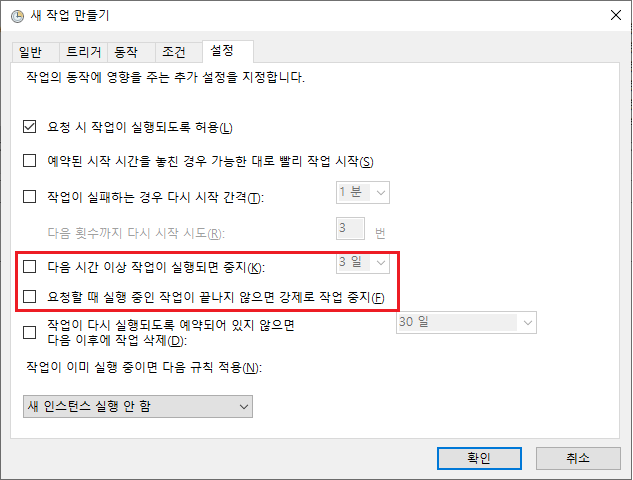
이렇게 하면 로그온 할때마다 쓰로틀스탑을 관리자권한으로 실행하게 됩니다.
자동으로 언더클럭 적용도 됩니다. 그럼 끝!
반응형
'전자기기 관련 > 전자기기 팁' 카테고리의 다른 글
| 윈도우 11 우클릭 메뉴 윈도우 10으로 바꾸기 (0) | 2022.01.26 |
|---|---|
| 쓰로틀스탑(ThrottleStop)최신버전 다운로드 (0) | 2022.01.09 |
| 휴대폰 배터리 수명 알아보기 (0) | 2021.12.01 |
| 쓰로틀스탑(ThrottleStop) 언더볼팅 사용법 (0) | 2021.12.01 |
| MSI 10세대 인텔 노트북 언더볼팅 뚫기! (0) | 2021.12.01 |